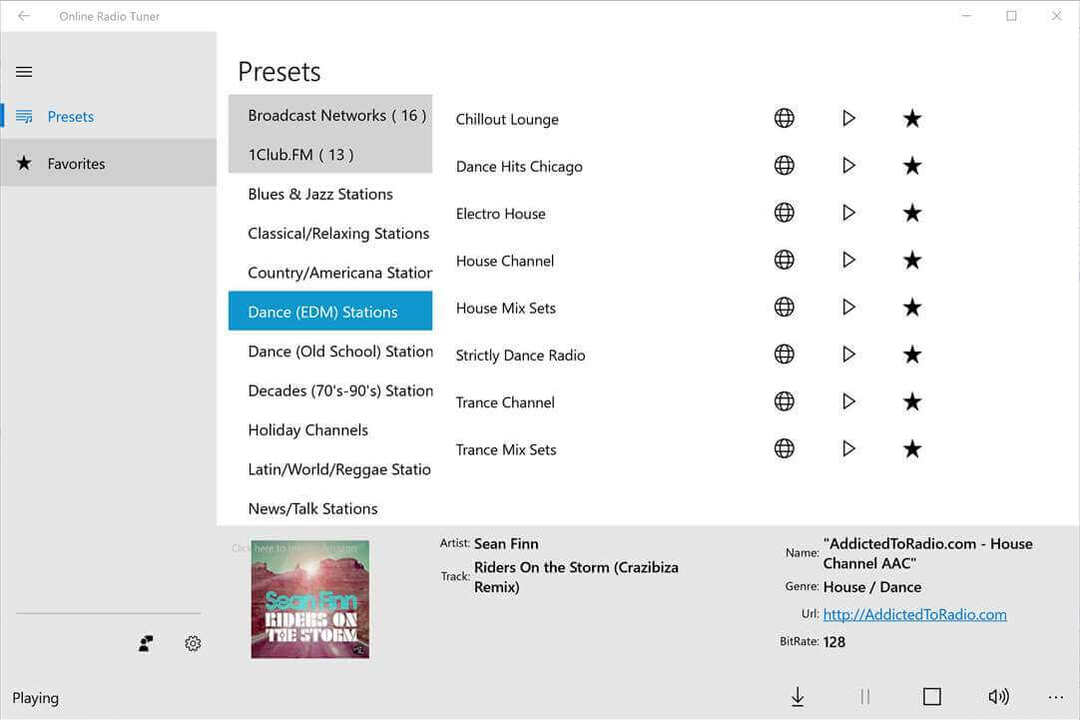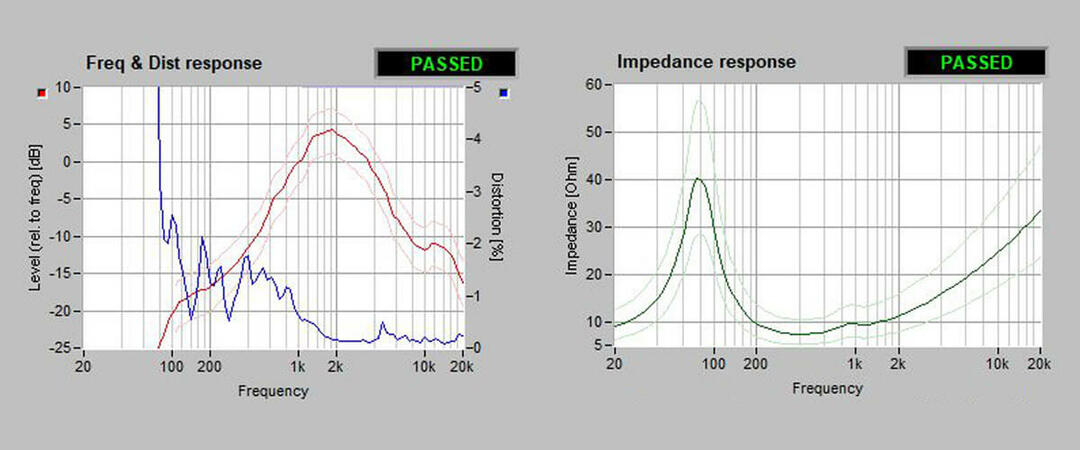Questo di solito è causato da driver difettosi
- Se il dispositivo di output non funziona, l'errore Voicemeeter potrebbe essere dovuto a un problema causato da un aggiornamento di Windows.
- Puoi risolvere rapidamente questo problema disinstallando e reinstallando i driver audio e video.
- Nel peggiore dei casi, potrebbe essere necessario reinstallare Voicemeeter e VB-Cable per eliminare l'errore.

XINSTALLARE CLICCANDO SUL FILE DI DOWNLOAD
- Scarica l'aggiornamento del driver outbyte.
- Avvialo sul tuo PC per trovare tutti i driver problematici.
- Successivamente, fare clic Aggiorna e applica selezionati per ottenere le ultime versioni dei driver.
- OutByte Driver Updater è stato scaricato da 0 lettori questo mese.
Voicemeeter è una delle applicazioni di mixer audio più utilizzate, grazie alla sua capacità di gestire praticamente qualsiasi sorgente audio. Tuttavia, alcuni utenti segnalano che un dispositivo di output non funziona su Voicemeeter quando tentano di riprodurre o trasmettere audio.
Questo errore viene segnalato dopo che gli utenti aggiornano i loro PC. Fortunatamente, puoi facilmente eliminare l'errore del dispositivo di output non funzionante e ti mostreremo come procedere in questa guida.
Perché l'uscita audio del mio Voicemeeter non funziona?
Esistono vari fattori che possono causare l'interruzione del funzionamento dell'uscita audio di Voicemeeter. Di seguito sono alcuni di loro:
- Driver difettosi – Nella maggior parte dei casi, questo problema è causato da driver non funzionanti installati dagli aggiornamenti di Windows. Ciò è particolarmente vero se l'errore ha iniziato a essere visualizzato dopo aggiornare il PC.
- Impostazioni di output errate – A volte, questo problema potrebbe essere dovuto a impostazioni errate da parte tua. Ad esempio, se scegli WDM invece di MME come tipo di output quando stai effettivamente utilizzando un dispositivo MME, è probabile che venga visualizzato questo errore.
Ora che conosciamo i motivi alla base di questo errore, risolviamolo utilizzando le soluzioni seguenti.
Come posso correggere l'errore del dispositivo di output di Voicemeeter che non funziona?
Prova i seguenti passaggi per la risoluzione dei problemi prima di procedere alle soluzioni più sofisticate di seguito:
- Riavvia il PC.
- Rimuovi il software audio non necessario come Sonic Studio.
- Se utilizzi la build di Windows Insider, passa alla versione stabile.
Se questo non funziona, esplora le correzioni di seguito.
1. Reinstallare il driver audio
- premi il finestre tasto + X e selezionare il Gestore dispositivi opzione.

- Fare doppio clic su Controller audio, video e di gioco sezione per espanderla.
- Ora, fai clic con il pulsante destro del mouse sul dispositivo audio e seleziona Disinstalla dispositivo.

- Successivamente, seleziona la casella per Tentativo di rimuovere il driver per questo dispositivo se è disponibile e fare clic su Disinstalla pulsante.

- Chiudi Gestione dispositivi e riavvia il PC.
- Da qui, vai al sito Web del produttore del tuo dispositivo audio per scaricare il driver più recente per il tuo dispositivo.
- Estrai il file di download se è zippato.

- Ora, torna alla finestra Gestione dispositivi e fai clic con il pulsante destro del mouse sul dispositivo audio e seleziona Aggiorna driver.

- Scegliere Sfoglia il mio computer per i driver.

- Clicca il Navigare, accedere al driver scaricato e selezionarlo.

- Infine, fai clic su OK pulsante, attendere il completamento del processo e riavviare il PC.
La maggior parte degli utenti ha iniziato a ricevere l'errore del dispositivo di output non funzionante su Voicemeeter dopo aver aggiornato il proprio computer. Questo perché l'aggiornamento di Windows ha installato un driver difettoso che interferisce con la loro uscita audio.
Ciò è particolarmente evidente con i driver audio Realtek. In questo caso, la reinstallazione del driver dal sito Web del produttore dovrebbe ripristinare la normalità. Alcuni utenti hanno anche eliminato l'errore reinstallando il driver della GPU NVIDIA. Quindi, puoi farlo anche tu.
- Scarica e installa Outbyte Driver Updater.
- Avvia il software.
- Attendi che l'app rilevi tutti i driver difettosi.

- Ora ti mostrerà tutti i driver malfunzionanti elencati per selezionare quelli da aggiornare o ignorare.
- Clicca su Aggiorna e applica selezionati per scaricare e installare le versioni più recenti.
- Riavvia il PC per garantire le modifiche applicate.

Aggiornamento driver outbyte
Proteggi il tuo PC Windows con Outbyte da vari errori causati da driver problematici.2. Usa MME come output
- Avvia il software Voicemeeter e fai clic A1 in cima.
- Ora, seleziona il M.M.E opzione per il dispositivo di output.

- Infine, assicurati che anche il tuo dispositivo di input sia impostato come MME.
Alcuni utenti hanno segnalato di aver riscontrato un errore del dispositivo di output non funzionante su Voicemeeter quando hanno scelto WDM come output. Questo nonostante il loro dispositivo di output utilizzi un driver WDM.
Tuttavia, sono stati in grado di risolvere il problema modificando invece l'output in MME.
- Codice di errore di Windows Mail 0x80040b0b: 6 modi per risolverlo
- IPTV non mostra la guida TV: 3 modi per risolverlo rapidamente
- Mad.exe è un virus o un processo Windows sicuro? Chiare confusioni
- Risoluzione degli errori Nvwmi64.exe e cancellazione degli avvisi di virus [Guida pratica]
- Errore di riproduzione Plex: cause e come risolverlo
3. Reinstallare Voicemeeter e VB-Cable
- premi il finestre chiave, tipo controlloe fare clic su Pannello di controllo opzione.

- Scegliere Disinstallare un programma sotto il Programmi opzione.

- Ora, fai clic con il pulsante destro del mouse su Incontro vocale opzione, selezionare Disinstallae segui le istruzioni sullo schermo per completare il processo di rimozione.

- Successivamente, vai al sito Web ufficiale per scarica l'ultima versione di Voicemeeter.
- Infine, se disponi di VB-Cable, ripeti i passaggi precedenti per disinstallarlo e reinstallarlo.
Se continui a ricevere l'errore del dispositivo di output non funzionante su Voicemeeter dopo aver provato le soluzioni di cui sopra, potrebbe essere necessario disinstallare e reinstallare l'ultima versione del software.
Questo ha funzionato per gli utenti, specialmente nei casi in cui il messaggio di errore è apparso dopo un aggiornamento di Windows.
Con questa soluzione, possiamo concludere questo articolo su come correggere l'errore del dispositivo di output non funzionante su Voicemeeter. Ora dovresti essere in grado di correggere l'errore senza sforzo, a condizione che tu segua le soluzioni in questa guida.
Allo stesso modo, se L'audio Kast non funziona sul tuo PC, controlla la nostra guida dettagliata per risolverlo senza sforzo.
Sei riuscito a sbarazzarti di questo errore? Facci sapere come nei commenti qui sotto.
Hai ancora problemi? Risolvili con questo strumento:
SPONSORIZZATO
Alcuni problemi relativi ai driver possono essere risolti più rapidamente utilizzando una soluzione driver su misura. Se hai ancora problemi con i driver, installa semplicemente Programma di aggiornamento del driver OutByte e farlo funzionare immediatamente. Pertanto, lascia che aggiorni tutti i driver e risolva altri problemi del PC in pochissimo tempo!
![Come aprire il file OMF in Windows [4 Top software] • File Opener](/f/831f57016aec2d6772c001a608982b9d.jpg?width=300&height=460)